


 |
 |
 |
Использование
таблиц и стилей для создания форм
Первая
наша форма получилась не очень привлекательной на вид. Это естественно: ведь
нашей задачей было научиться создавать формы, а не осваивать хитрости их форматирования.
Но теперь-то мы умеем создавать формы и хотели бы научиться делать их покрасивее.
Для этого можно использовать мощнейщие средства — таблицы и стили. Таблицы позволят
нам располагать элементы управления в формах так, как нам необходимо, а стили
заставят их выглядеть так, как нам нужно.
Давайте
переделаем нашу форму так, чтобы не стыдно было поместить ее в Сеть. Сохраним
предыдущий, "некрасивый" вариант и создадим новую страницу под названием
16.3.htm. Поместим в нее форму и зададим значения ее параметров, как у предыдущей
формы, после чего на время оставим ее в покое.
Итак,
что же мы хотим получить?
Давайте
сделаем нашу новую форму в виде реальной печатной анкеты. Пусть она будет содержать
две колонки: в левой будут помещаться надписи, в правой — элементы управления
для ввода соответствующих данных. Такая форма будет неплохо выглядеть. Кроме
того, у нас появилась фантазия сделать элементы управления инверсными — светлый
текст на темном фоне.
Первое
реализуется с помощью таблицы. Второе — посредством стилей.
Всего
у нас шесть элементов управления (группу переключателей будем считать за один
элемент управления, так же, как и пару кнопок Отправить (Submit) и Сброс
(Reset)). Значит, нам понадобится таблица из шести строк и двух столбцов.
Поместим такую таблицу в форму. Сделаем ей невидимую границу, а остальные параметры
пока оставим без изменения. Можно также задать для таблицы значение ширины,
отличное от 100%, либо убрать его совсем. Полученный результат показан на рис.
16.36.
Дальше
уже совсем просто. В ячейки левого столбца помещаем надписи, а в ячейки правого
— соответствующие им элементы управления. Вместо того чтобы создавать все заново,
вы можете копировать надписи и элементы управления со страницы 16.2.htm, открыв
ее в отдельном окне документа. В последнюю строку поместим кнопки: в левую ячейку
— кнопку Отправить, а в правую — Сброс. Чтобы как-то их выделить,
можете для последней строки таблицы задать выравнивание по правому краю.
Готовая
форма будет выглядеть так, как показано на рис. 16.37.
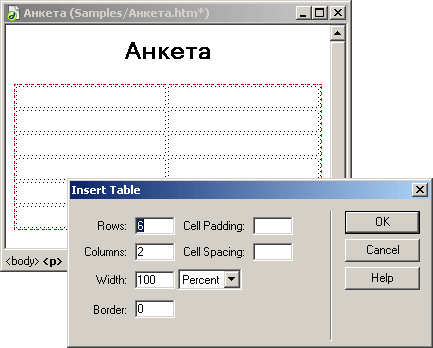
Рис.
16.36. Таблица в форме
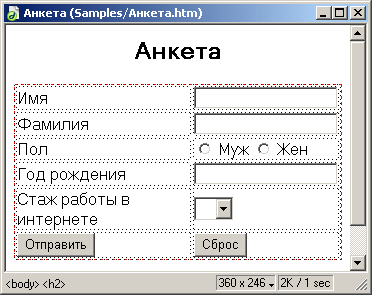
Рис.
16.37. Готовая форма, созданная на основе таблицы
Как
видите, форма, построенная на основе таблицы, получилась значительно компактнее
нашей первой формы. В этом проявилось одно из главнейших преимуществ таблиц
— они позволяют представить объемные данные в удобном виде на небольшой площади.
Ну
а уж задать "негативное" изображение для элементов управления проще
простого! Создадим внутреннюю таблицу стилей и переопределим в ней с помощью
специальных стилей теги <INPUT> (поля ввода и переключатели) и <SELEGT>
(раскрывающийся список). Как это делается, вы уже знаете.
Здесь
есть одна тонкость. После того как вы переопределите теги <INPUT> и <SELECT>,
изображение в окне документа не изменится. Почему-то Dreamweaver не отображает
результат применения стилей к этим тегам. Поэтому, чтобы просмотреть окончательный
результат, сохраните страницу 16.3.htm и откройте ее в Web-обозревателе. У вас
должно получиться нечто, похожее на рис. 16.38.
Вот
и все о формах и элементах управления.
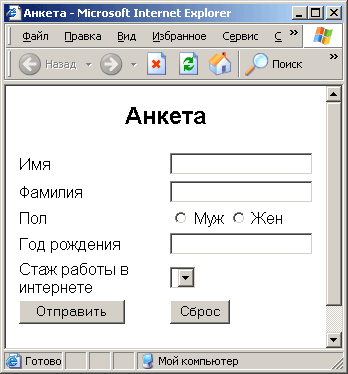
Рис. 16.38. Готовая форма, созданная на основе таблицы и стилей
 |
 |
 |